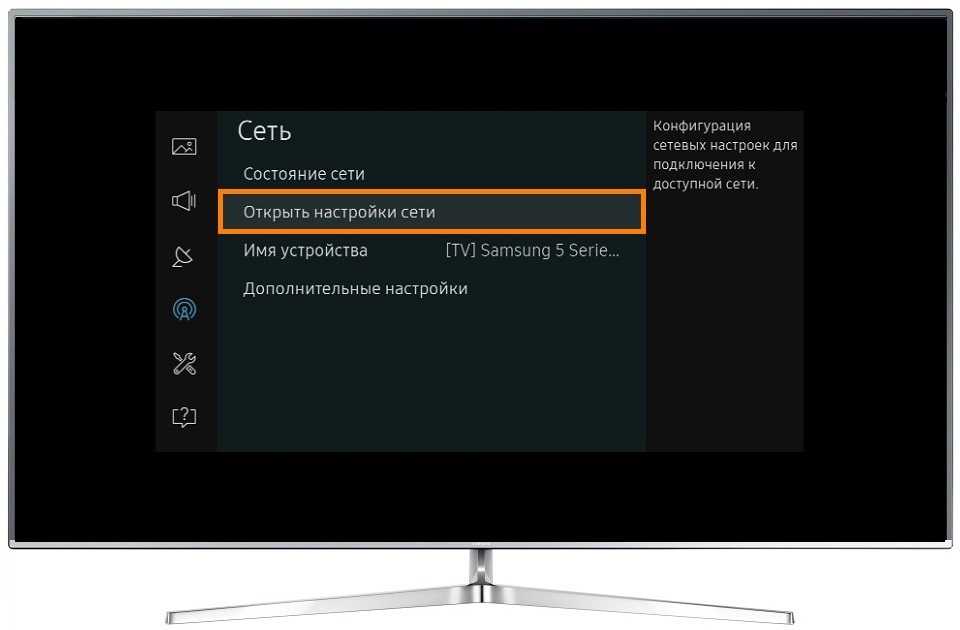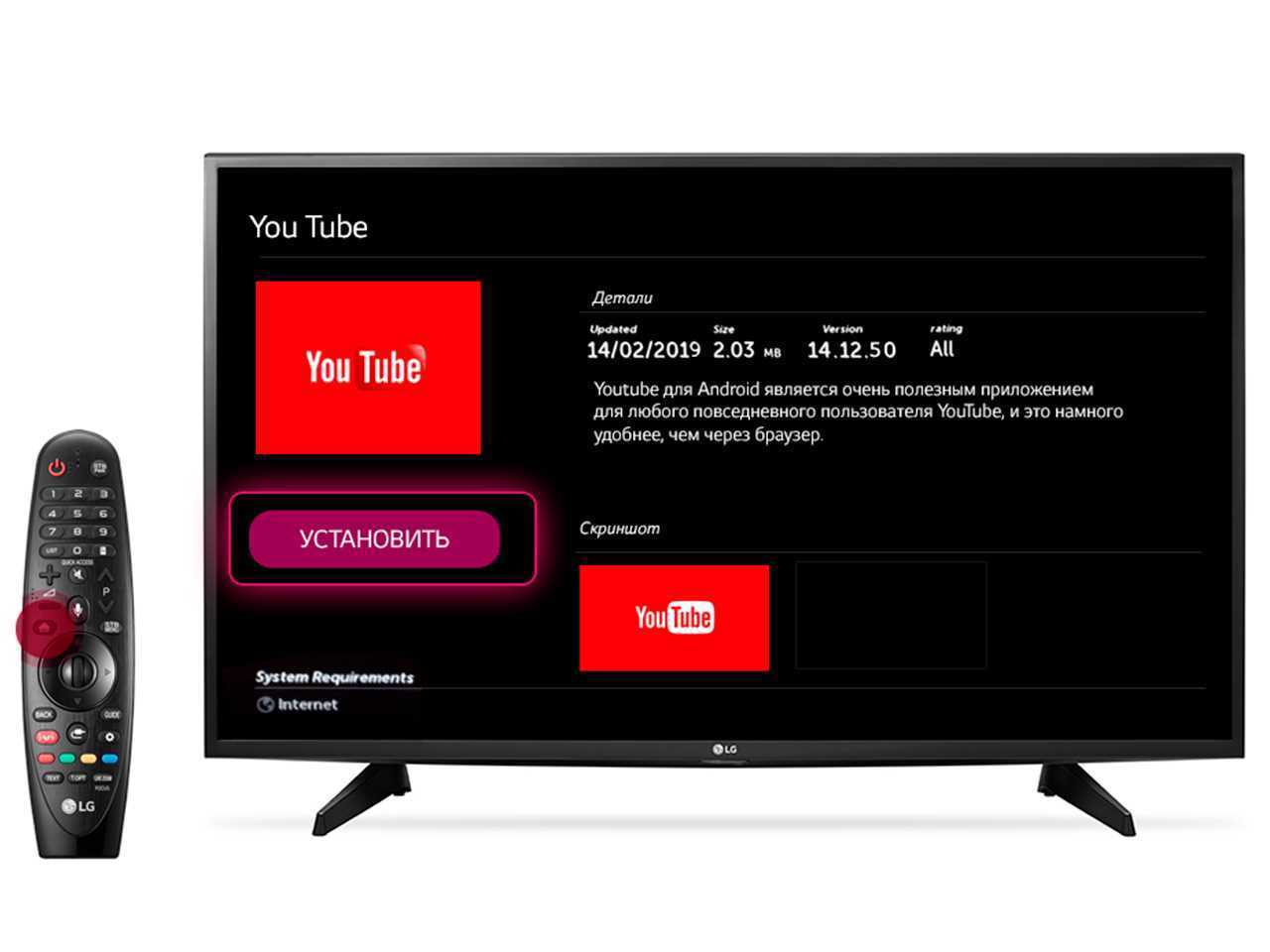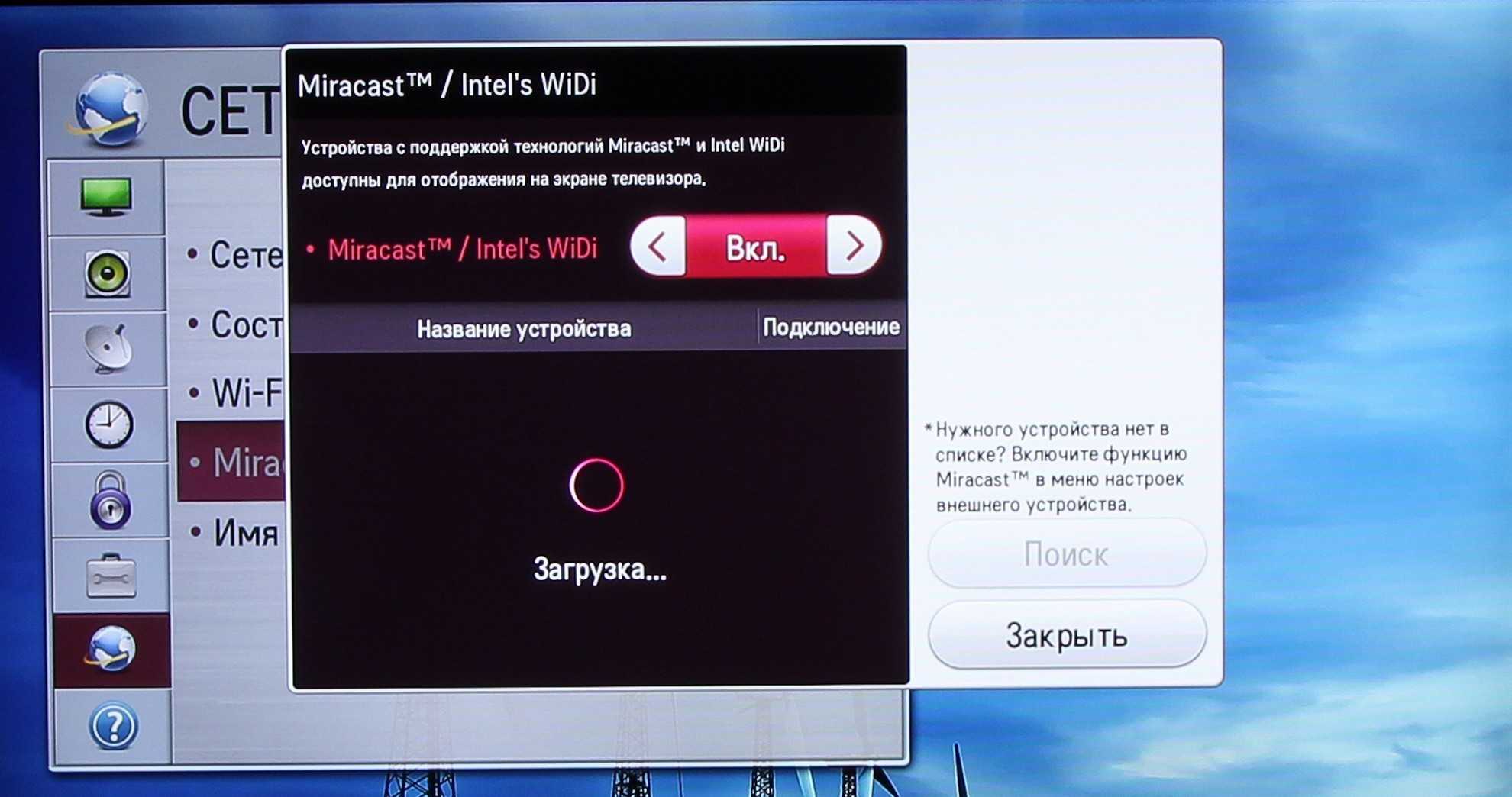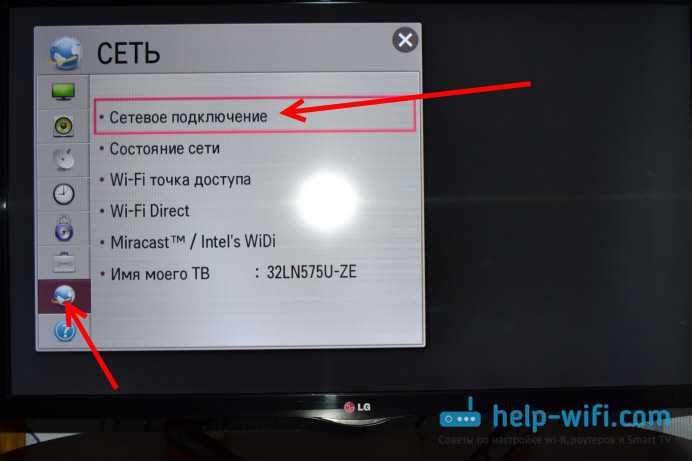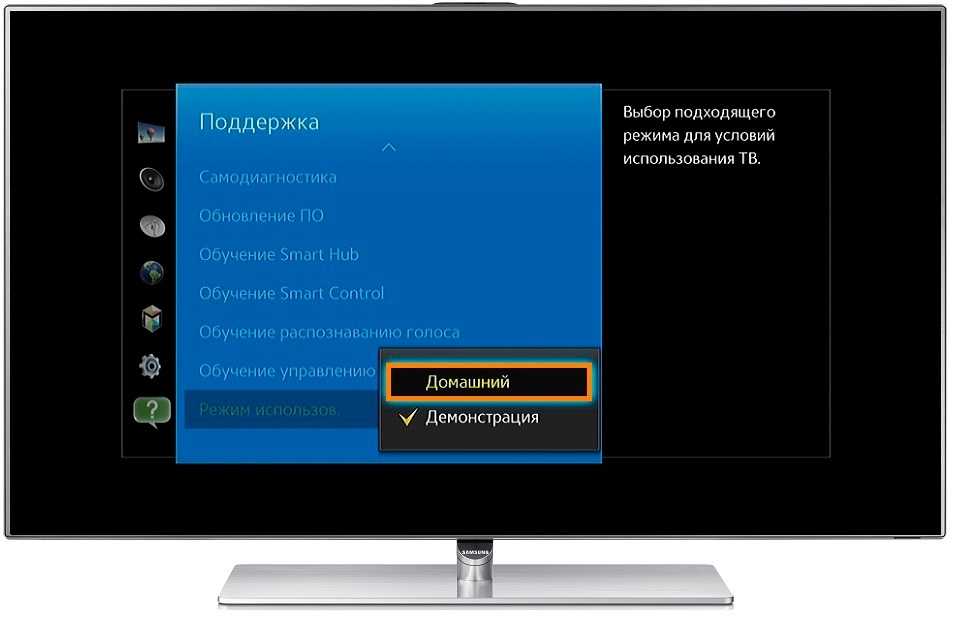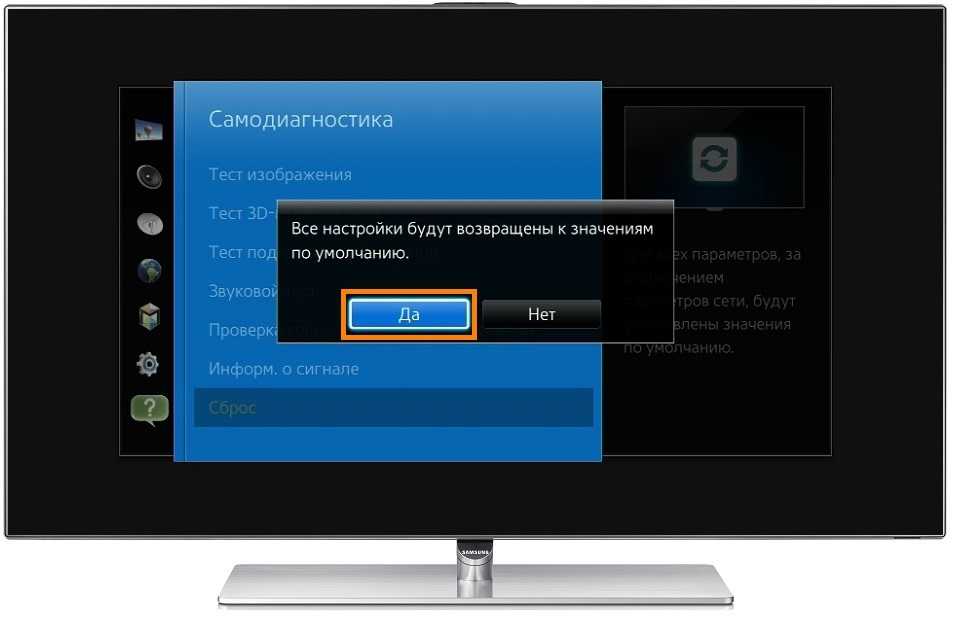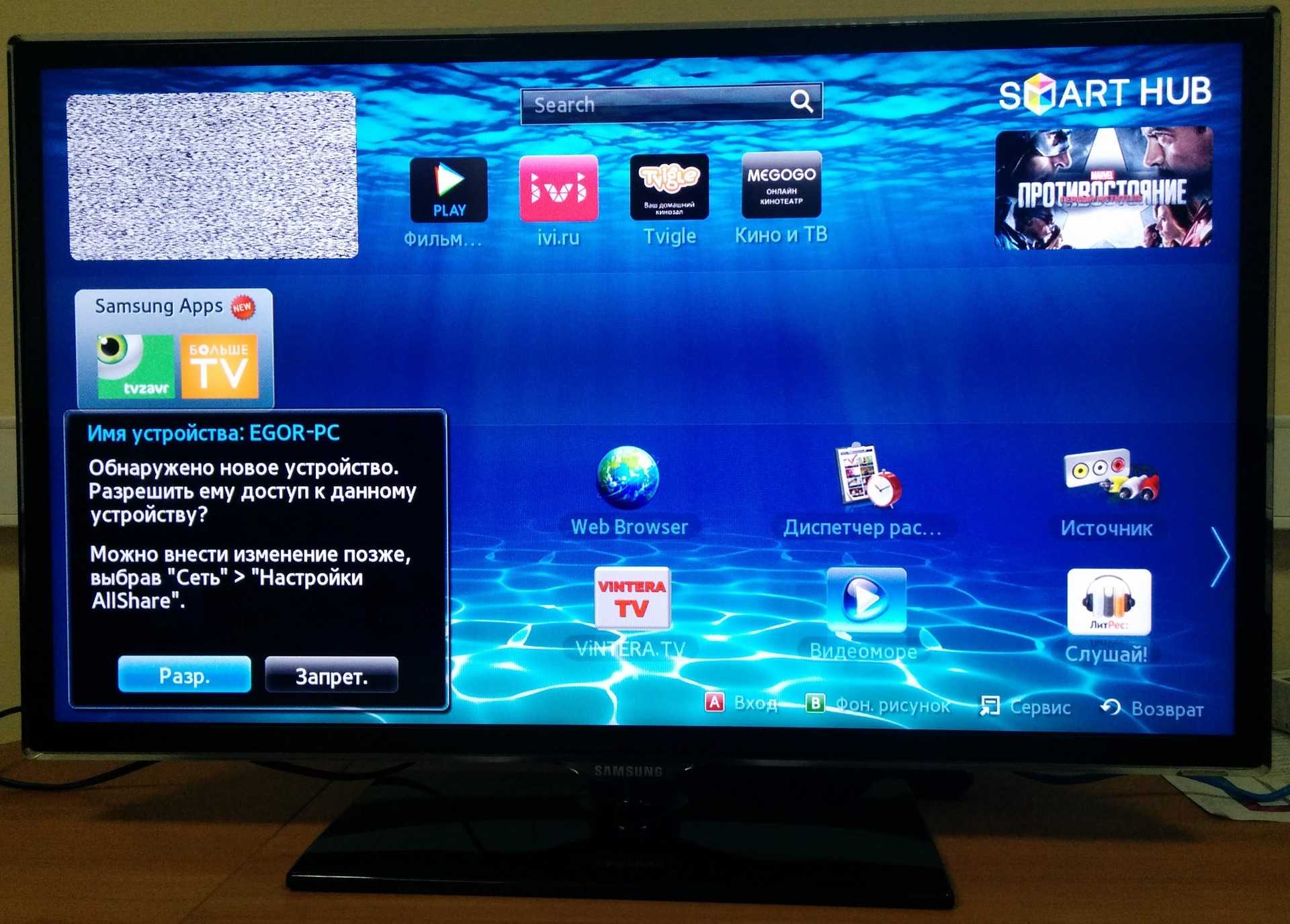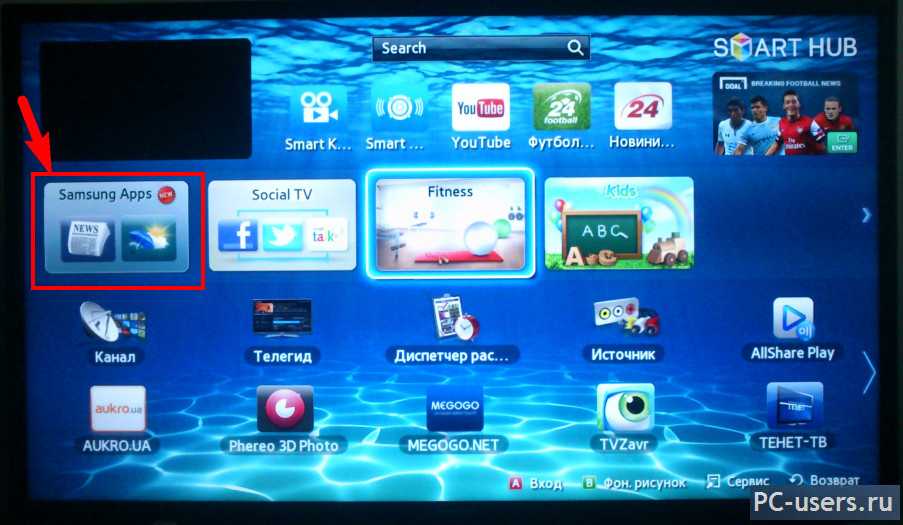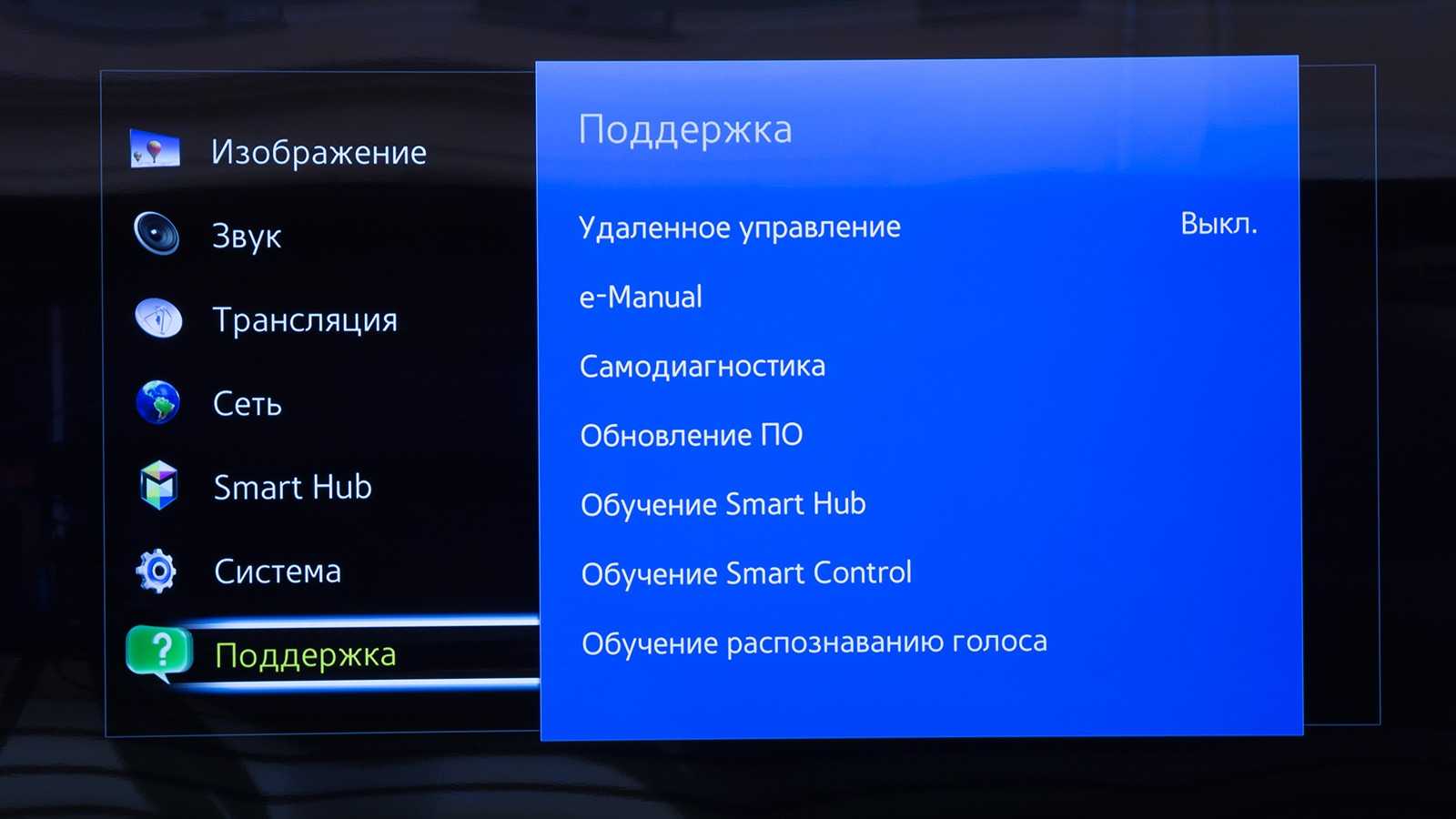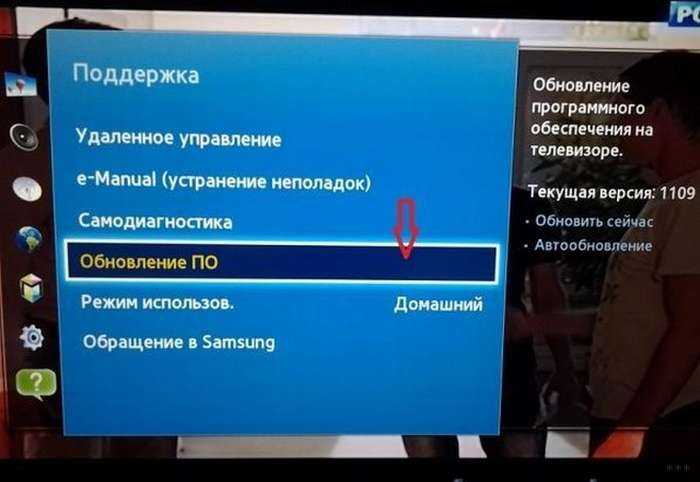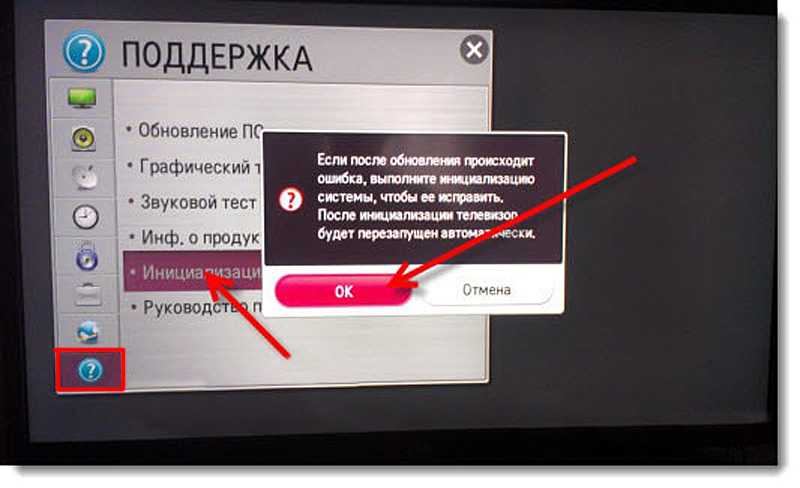Содержание:
- 1 Битые пиксели
- 2 Неоднородная экранная засветка
- 3 Бандинг
- 4 Засветы
- 5 Тинт
- 6 Прочие дефекты
- 7 Проверки 7.1 «Карандашный» тест
- 7.2 Проверка звуков
- 7.3 Проверка разъемов
- 7.4 Проверка сети
8 Заключение
Любой товар перед покупкой нужно проверять. Телевизоры не являются исключением. Однако в большинстве магазинов проверка сводится к включению бытовой техники, переключению каналов с помощью пульта ДУ, и, практически, все. В крайнем случае, покупатель попросит минут 10 не выключать устройство, посмотрит, нет ли царапин на панели (особенно касается женщин) и воткнет 1-2 кабеля в разъемы, чтобы проверить их работоспособность. Если за эти 10-15 минут ничего не происходит и картинка на экране устраивает потребителя, он берет телевизор.
Но для предотвращения неприятных сюрпризов недостаточно внешнего осмотра, работающего пульта и проверки разъемов. Поэтому мы ниже расскажем о том, как нужно проверять бытовую технику. Правда, не во всех магазинах будут к этому готовы и смогут предоставить все необходимое. Но наше дело показать вам полноценную проверку, а ваше дело претворить их в жизнь.
Итак, поехали.
![]()
Причины появления бандинга на телевизоре
![]()
Существует много причин для появления дефекта. Зачастую он возникает из-за заводского качества деталей, либо вследствие постоянной эксплуатации телевизора. Довольно редко именно вертикальные полосы вызываются внешними проблемами (уровнем сигнала антенны и пр.).
- Давление внутри матрицы. Разное давление по всей площади экрана телевизора дает разброс подсвечиваемых областей. Большинство матриц не имеют внешнего давления, поскольку установлены в прочном корпусе. Однако, в той или иной степени, поверх может располагаться ещё одна деталь — например, защитный слой. Он может местами прижиматься к схеме, тем самым провоцируя появление полос.
- Не выявленный заводской дефект матрицы. Наиболее вероятная причина вертикальных полос, которая возникает из-за нерегулярного расположения ЖК ячеек по всей площади. Сюда же относится неравномерность светофильтров. Дефект начинает проявляться при отклонениях температуры или вибрациях.
- Помехи электроники. Не схожесть каналов влияет на яркость свечения пикселей, отсюда появляется бандинг. Дефект изображения возникает в зависимости от накопления электромагнитного излучения или воздействия высоких температур. Например, при долгой эксплуатации телевизор сам греется.
- Дефект подсветки возникает при расслоении матрицы или искривлении платы.
- Накопление пыли — возможный, но маловероятный вариант. Современные модели защищены от попадания внешней пыли плотным корпусом. Однако пыль может проникать между слоями и скапливаться по краю.
Таковы основные причины возникновения бандинга.
Как подключить и настроить?
Чтобы такая технология смогла функционировать, сначала надо открыть меню настроек на телевизоре, который поддерживает формат HbbTV. Сделать этом можно, нажав на дистанционном пульте клавишу «Home».
Затем в открывшемся окне нужно выбрать раздел «Система». Там активируют «Службу передачи данных», нажав на дистанционном пульте управления кнопку «ОК». После этого загружают Interactive Application HbbTV из фирменного магазина с приложениями Samsung Apps. Если найти в меню устройства данные разделы не получается, тогда следует обратиться в службу технической поддержки.
![]()
Для функционирования сервиса необходимо, чтобы телевещательная компания и сам провайдер имели возможность работать с интерактивным контентом. Кроме того, обязательно подключение телевизора к интернету. При этом за ипользование службы передачи может взиматься отдельная плата.
Технология не сможет функционировать в том случае, если одновременно включена опция Timeshift. А также она не сможет работать при включении уже записанного видео.
Если в телевизоре имеется сервис HbbTV, то при трансляции изображений в местах с телесигналами происходит передача информации для ее вывода на дисплей устройства. При включении повторного просмотра изображений сервис по сети интернета отправит пользователю эпизод, который нужно повторно пересмотреть.
Использовать такую систему можно только на тех моделях телевизоров, в которых встроен данный сервис.
О том, как настроить HbbTV, смотрите далее.
Что такое HbbTV и зачем оно нужно
HbbTV – специальная функция, с помощью которой на экран телевизора выводится интерактивный контент. Она объединяет в себе возможности интернета и телевидения.
![]()
Если говорить простым языком, сервис представляет собой специальный сайт, который пользователь может вызвать на экран с помощью пульта управления. Он даёт возможность узнать дополнительную информацию, так или иначе, связанную с просматриваемым на экране. Например, если вы смотрите футбольный матч, HbbTV позволяет получить данные об игроках, статистику их активности на поле, просмотреть повтор эпизодов игры.
Среди основных свойств сервиса можно выделить:
- Интерактивная информация. Позволяет участвовать в голосованиях и опросах, совершать покупки непосредственно при просмотре телерекламы.
- Контроль изображения. Можно выбирать ракурс транслируемой передачи.
- Повтор просмотра. В Европе пересматривать видео можно уже через несколько минут после окончания его трансляции.
- Дополнительные возможности при трансляции.
Сегодня сервис доступен в ряде европейских станций телевещания. В России пользоваться форматом можно на «1 канале». Думается, подобная непопулярность сервиса в нашей стране – это ненадолго. Услуга весьма удобна как для просматривающих телевизор, так и для тех, кто транслирует передачи.
Изначально сервис разрабатывался, чтобы пользователи могли получать дополнительные услуги независимо от того, каким оператором ТВ они пользуются. Операторы также могли использовать сервис в своих целях, и предоставлять телезрителям дополнительные возможности, не тратя на это много средств. Действительно, HbbTV для операторов представляет собой интерфейс программного обеспечения, на базе которого можно создавать платные интерактивные услуги.
Как пользоваться функцией
Использовать современную функцию Hbbtv очень легко и благодаря ей можно получить достаточно много новых возможностей, которые наверняка понравятся пользователям. Но иногда случаются ситуации, что сервис может временно не работать. К этому стоит подготовиться заранее.
Не работает функция hbbtv на телевизоре
![]()
- Телевизионный аппарат не поддерживает только цифровой сигнал, но и саму технологию Hybrid Broadcasting Broadband.
- Телевещательная компания или провайдер, предоставляющий цифровое телевидение, не имеет возможности работать с контентом интерактивного характера.
- Нет подключения к интернету. Стоит отметить, что в некоторых случаях за использование службы передачи данных дополнительно может сниматься с пользователя дополнительная плата в разном размере.
- Включена функция TimeShift.
Также стоит учитывать тот факт, что допустимый для зрителя функционал может отличаться в зависимости от поставщика предлагаемого приложения, а также от используемой им станции.
Проверка на битые пиксели
При формировании картинки на экране телевизора должны быть задействованы все пиксели дисплея. При разрешении экрана Full HD все поле дисплея состоит из 1920х1080 пикселей, а это чуть более 2 миллионов точек.
По правилам допускается некоторое количество неработающих пикселей, разные нормы допускают разное количество бракованных пикселей. Так что, определив дома данный дефект в виде одного-двух неработающих пикселей, вы не сможете вернуть телевизор обратно, поэтому лучше эту проверку сделать перед покупкой.
Для поиска дефектных пикселей на экран нужно подать изображение с определенной картинкой и обследовать экран с близкого расстояния . Можно воспользоваться и увеличительным стеклом. Нужно искать пиксель, который светится не тем цветом, каким все остальные. Изображение по разрешению должно точно соответствовать разрешению экрана.
Полностью неработающие пиксели те, которые не реагируют на сигнал и находятся в постоянном положении, можно обнаружить на однородной картинке (залитой одним цветом). Поочередно подают на экран белую, черную и основных цветов (красный, синий, зеленый) картинки и ищут на них пиксели другого цвета.
Неработающий пиксель на черном фоне Неработающий суб-пиксель на экране
Есть такие дефектные пиксели, которые начинают плохо работать при нагреве матрицы. Выявить вы их сможете после того, как телевизор поработает некоторое время.
Есть пиксели, которые неправильно работают в зависимости от работы соседних суб-пикселей. Такие дефекты вы сможете обнаружить, если подадите на экран картинку в виде шахматной заливки, цветных полос, градаций, сетки. Неправильно работающие пиксели будут выделяться из общей структуры картинки.
Необходимые картинки для проверки изображения на телевизоре можно скачать здесь. Разрешение проверочных изображений 1920х1080 пикселей.
Для проверки телевизоров Ultra HD 4K тестовые изображения здесь.
Как использовать данные изображения можно прочитать здесь.
КАК ПОДКЛЮЧИТЬ СМАРТ ТВ НА ТЕЛЕВИЗОРЕ САМСУНГ К ИНТЕРНЕТУ
Samsung Smart TV может соединяться с сетью кабелем RJ-45 или по сети Wi-Fi.
Подключать телевизор к интернету рекомендуется через маршрутизатор, потому что провайдеры используют разные типы подключений.
Преимущество сети Wi-Fi – это отсутствие лишних проводов. К недостаткам беспроводного подключения можно отнести возможные перерывы и зависания фильма, который вы смотрите по сети, причина этого может быть не только низкая скорость интернета, а еще и различные помехи, такие как стены между телевизором и маршрутизатором.
ПОДКЛЮЧЕНИЕ ТЕЛЕВИЗОРА К ИНТЕРНЕТУ ПО СЕТИ WI-FI
Некоторые телевизоры имеют встроенный Wi-Fi модуль, а если его нет, то придется докупить адаптер беспроводной сети Samsung-WIS12ABGNX и подключить его в USB разъем.
Настройка беспроводного интернета в телевизоре Samsung Smart TV подразумевает, что у вас уже имеется Wi-Fi сеть с выходом в интернет.
В телевизорах до 2012 года нужно вручную указывать тип соединения: проводное или беспроводное (сеть – настройка сети – тип сети: кабель либо беспроводная).
Прежде чем подключить Смарт ТВ к интернету нужно проверить и в случае необходимости выставить автоматическое получение IP и DNS адресов. Зайдите в меню, выберите вкладку «Сеть» – «Состояние сети» – нажмите на кнопку «Настроить IP».
Важно: Проследите за тем, чтобы IP адреса для Смарт ТВ Самсунг и DNS имели значение «Получать автоматически». Снова откройте «Сеть», выберите вкладку «Настройки сети»
Перед нажатием кнопки «Пуск», убедитесь в том, что роутер включен и беспроводное соединение активно
Снова откройте «Сеть», выберите вкладку «Настройки сети». Перед нажатием кнопки «Пуск», убедитесь в том, что роутер включен и беспроводное соединение активно.
Samsung Smart TV найдёт и покажет доступные Wi-Fi сети. Выберите свою точку доступа и нажмите «Далее».
Затем нужно указать ключ безопасности от данной сети, который установлен в роутере.
Если все сделано правильно, то включится беспроводное соединение и телевизор будет подключен к интернету.
ПОДКЛЮЧЕНИЕ САМСУНГ СМАРТ ТВ К ИНТЕРНЕТУ ЧЕРЕЗ КАБЕЛЬ LAN
Подключение Самсунг Смарт ТВ к Интернету по кабелю нельзя назвать совсем удобным из-за протяжки проводов. Но с ними меньшая вероятность тормозов видео из-за неустойчивого сигнала, как в беспроводной сети Wi-Fi.
Для проводного подключения телевизора к Интернету соедините его Ethernet кабелем с маршрутизатором.
Желательно подключать телевизор к интернету кабелем через маршрутизатор, а не напрямую кабелем провайдера в телевизор. Связано это с тем, что провайдеры интернета используют разные типы подключений и не все они совместимы с нашим Смарт ТВ.
В моделях телевизоров до 2012 года нужно вручную настроить тип соединения по кабелю: «Сеть» – «Настройки сети» – «Тип сети – Кабель». У свежих моделей телевизоров после подключения кабеля LAN автоматически выберется нужный тип соединение Смарт ТВ с интернетом.
После успешного подключения нажмите ОК. Вот и все, теперь доступ к Интернету открыт.
Обновление прошивки Samsung Smart TV
Попробуйте обновить ПО сами, прежде, чем обращаться в сервисный центр.
Обновление F серии (2013) с флешки
- Перейдите на сайт компании Samsung, откройте раздел поддержка и скачайте прошивку для своего телевизора.
- Отформатируйте флешку в системе FAT32.
- Загрузите на неё скачанный файл и распакуйте его, нажав «Extract». Дождитесь завершения установки.
- Подключите флешку с прошивкой в разъём телевизора с надписью USB HDD. Если такового нет, воспользуйтесь другим USB разъемом.
- Откройте «Поддержка», выберите «Обновление ПО» — «Обновить сейчас». Дождитесь завершения установки новой прошивки.
![]()
Как прошить Samsung Smart TV через интернет
Для обновления прошивки Samsung Smart TV через интернет подключите телевизор ко Всемирной паутине. Затем откройте меню «Поддержка» — вкладку «Обновление ПО» — выберите «По сети». Произойдет подключение к серверу с прошивками.
Если установлена последняя версия, появится сообщение «Обновление отсутствует». В случае обнаружения обновления будет предложено обновиться, нажав кнопку «ОК».
Также, вы сможете настроить автоматическое обновление программного обеспечения: «Поддержка» — «Обновление ПО» — «Автообновление». Задайте удобное время для проверки.
Что такое и для чего нужно hbbtv на телевизорах смарт ТВ
![]()
Hbbtv – это специальная функция, которая смогла объединить в себе все возможности интернета и одновременно телевидения.
Hbbtv позволяет выводить на экран используемого телевизора самый разный контент интерактивного характера. С помощью данной современной функции специалистам удалось как нельзя лучше объединить в себе все те возможности, которые предоставляет телевидение и интернет.
Если объяснять более понятно, то сервис Hbbtv – это специально разработанный сайт, с помощью которого пользователи могут выводить информацию на экран используя для этого обычный пульт управления. Человек имеет возможность узнать новую информацию, которая касается с воспроизводимым на экране телевизора материалом.
Также есть возможность при необходимости посмотреть повторы того или иного эпизода игры.
Сервис обладает некоторыми определенными качествами, к основным из которых можно отнести следующее.
- Информация интерактивного характера. За счет этого пользователь может при необходимости принять участие в голосовании, опросах, сделать покупки прямо во время просмотра телевизионной рекламы.
- Контроль изображения. Во время просмотра определенной передачи, пользователь может подобрать наиболее удобный ему ракурс.
- Повтор просмотра. Если говорить о функции Hbbtv, которая действует в Европе, то посмотреть повтор программы можно буквально через несколько минут после того, как она закончится.
- Во время трансляции программы можно получить разнообразные дополнительные возможности.
В самом начале сервис создавался таким образом, чтобы каждый пользователь имел возможность получить дополнительные услуги и при этом совершенно неважно было, каким именно оператором ТВ он пользуется. Дополнительно в своих целях сервисом могли пользоваться операторы, предоставляя клиентам разные дополнительные возможности
При этом финансовые затраты были минимальными. Hbbtv для операторов – это уникальное программное обеспечение, с помощью которого можно легко создать определенные платные услуги интерактивного характера.
Hbbtv в России
![]()
Для того, чтобы можно было полноценно внедрить современную технологию, придется переоборудовать не только аппаратуру, которая относится к телевещателям, но и непосредственно сами телеприемники. Но постепенно ситуация улучшается, ведь над внедрением технологий работает огромное количество специалистов с разных стран.
Далеко не каждый пользователь согласится сменить свой телевизор, который был приобретен буквально пару лет назад. Именно поэтому некоторые компании занялись производством специальных приставок, которые по своему действию напоминают цифровые. С их помощью пользователи получили смотреть передачи в формате Hbbtv. Такой вариант считается более удобным и при этом обойдется зрителям намного дешевле, чем покупка нового телевизора.
Расшифровка аббревиатуры
Буквами «DTV» обозначена технология «Digital Television Transition», которая переводится как «Цифровое эфирное телевидение». Чтобы телевизор смог работать с этой технологией, его приемник должен поддерживать DTV, принимать сигнал такого формата и на выходе выдавать видео и звуковую дорожку. В качестве приемника обычно выступает внешний ресивер, но современные модели телевизоров оснащены таким приемником по умолчанию.
Передаваемый сигнал закодирован в цифровой формат MPEG и представлен как двоичный код. Основа его популярности – на сигнал не влияют погодные условия (как ранее это было с аналоговым). Даже если на улице будет дождливая погода или сильный ветер, телевизор не потеряет сигнал.
Прочие дефекты
Отметим также следующие распространенные неисправности:
- Охлаждающая система. Причин может быть две. Первая – пыль, накопившаяся в радиаторах. Их можно очистить самостоятельно. Вторая – выход из строя термопасты, расположенной под центральными чипами;
- Ресивер/антенна. Нужно проверить контактные соединения провода с телевизором. Допускается неработоспособность внешнего ресивера;
- Видеопроцессор. Если он вышел строя, пользователь увидит на экране ТВ искаженное изображение в форме вертикальных/горизонтальных полос. Для выявления поломки требуется специальная диагностика в сервисе.
Что такое бандинг
Бандинг — телевизионный дефект, называемый также «грязным экраном». Во время просмотра ТВ периодически, либо постоянно появляются вертикальные полосы. Изображение затемняется, имеет неровные границы — смотреть становится неудобно, даже неприятно. Неполадка возникает по различным причинам, включая неисправность ТВ приемника. Лучше всего дефект наблюдается на однотонном фоне, либо градиентном изображении.
Аналогичную проблему подсветки (мигание, появляющееся на жидкокристаллических мониторах) часто путают с цветовым бандингом на телевизоре. Подобный дефект картинки определяется качеством поступающего сигнала видео.
Как включить HbbTV на телевизоре
![]()
Поскольку интерфейс везде разный, покажем на примере наиболее популярных устройств, как активировать гибридный стандарт HbbTV.
Samsung
- Переходите в раздел «Система».
- Открываете там службу передачи информации.
- Выбираете нужный пункт и активируете галочку (ползунок) напротив него.
Sony
- Берете пульт, направляете на ИК-порт ТВ и нажимаете кнопку «Хоум».
- Переходите в настройки.
- Выбираете «Справка».
- Настройки конфиденциальности.
- Соглашаетесь и включаете «Interactive Application».
- После настройки политики конфиденциальности возвращаетесь в главное меню и включаете гибридный стандарт.
LG
- При помощи пульта переходите в главное меню.
- Выбираете там HbbTV, читаете политику использования.
- Кликаете «Согласиться» и «ОК».
Какие телевизоры показывают цифровые каналы без приставки: список, как узнать есть ли DVB T2
Philips
- Открываете главное меню.
- Там открываете настройки телевизора, находите нужный пункт.
- Нажимаете напротив него «ОК».
Panasonic
- Открываете «HOME» при помощи пульта дистанционного управления.
- Выбираете строчку «HbbTV» — активируете значок напротив нее.
- Включаете и выключаете телевизор.
Как включить HbbTV на телевизоре
![]()
Поскольку интерфейс везде разный, покажем на примере наиболее популярных устройств, как активировать гибридный стандарт HbbTV.
Samsung
- Переходите в раздел «Система».
- Открываете там службу передачи информации.
- Выбираете нужный пункт и активируете галочку (ползунок) напротив него.
Sony
- Берете пульт, направляете на ИК-порт ТВ и нажимаете кнопку «Хоум».
- Переходите в настройки.
- Выбираете «Справка».
- Настройки конфиденциальности.
- Соглашаетесь и включаете «Interactive Application».
- После настройки политики конфиденциальности возвращаетесь в главное меню и включаете гибридный стандарт.
LG
- При помощи пульта переходите в главное меню.
- Выбираете там HbbTV, читаете политику использования.
- Кликаете «Согласиться» и «ОК».
Philips
- Открываете главное меню.
- Там открываете настройки телевизора, находите нужный пункт.
- Нажимаете напротив него «ОК».
Panasonic
- Открываете «HOME» при помощи пульта дистанционного управления.
- Выбираете строчку «HbbTV» — активируете значок напротив нее.
- Включаете и выключаете телевизор.
Приложения
Так как современный Смарт ТВ LG во многом схож с компьютерами, было бы крайне нелогичным не предусмотреть для него разнообразных приложений. Мы уже вскользь упомянули этот вопрос выше, но сейчас поговорим об этом подробнее.
Если вы предполагаете, что функционал приложений для «умного телевизора» исчерпывается очередной версией «злых птиц», то вы ошибаетесь. Сегодня много таких программ для телевизоров, которые при грамотном использовании действительно способны превратить их в полнофункциональные аналоги домашних компьютеров.
Тот же Skype, к примеру. Microsoft выпускает специальную версию для Смарт ТВ LG. Программы такого класса не слишком серьезные, но с комфортом прогуляться по просторам сети и поговорить при этом с друзьями вы сможете.
Кроме того, именно приложения обеспечивают максимально комфортный доступ к ведущим видеохостингам. Добавьте к этому вездесущую интеграцию с социальными сетями, после чего получите идеальный мультимедийный центр для развлечения всей семьи. Более того, настроить Смарт ТВ LG сможет даже ребенок, так как от вас потребуется максимум ввести пароль от своей домашней сети.
Стандарты цифрового телевидения в РФ
Стандарты цифрового ТВ, работающие на территории РФ, соответствуют европейским. Всего существует по четыре стандарта на каждое поколение декодера (первое и второе). Это разные форматы телевещания, но самый популярный из них – T2.
![]()
DVB-T2. Относится ко второму поколению DVB-T. Это усовершенствованная версия эфирного ТВ с улучшенным покрытием сигнала почти по всей территории РФ и увеличенной пропускной способностью телеканалов. Телесигнал DVB-Т2 принимают только телевизоры, в характеристиках которых указан данный формат. Модели прошлого поколения его не примут: у них нет совместимости.
![]()
DVB-C. Стандарт кабельного цифрового ТВ. Оптоволоконный кабель заводят в квартиру и подключают к приставке провайдера. Иногда вместе с цифровым тюнером данного формата в комплект входит картоприемник. В него нужно вставить карту своего провайдера. После этого пользователь получает доступ к пакету телеканалов и может смотреть кабельное ТВ.
![]()
DVB-S и S2. Работает с сигналом спутникового ТВ. Пользователю понадобится телевизор, ресивер (при отсутствии встроенного декодера) и спутниковая тарелка. S2 — это второе поколение телевещания DVB-S. Они несовместимы друг с другом. S2 – улучшенный вариант S, для которого нужна спутниковая антенна, а также телевизор с отдельным/встроенным тюнером формата S2. В него ввели возможность применять новые типы модуляции сигналов, также производители увеличили пропускную способность ТВ-каналов.
Мнение эксперта
Виталий Садовников
Специалист по подключению и настройке цифрового телевидения
Задать вопрос
Стоит помнить, что – устаревший стандарт. И хотя он еще работает в некоторых странах СНГ, на территории РФ его сигналы телевизор принимать не будет. Именно поэтому самым популярным форматом считается T2.
Читайте подробнее про все стандарты цифрового ТВ.